零基础学习PS系列:运用油漆桶工具填充背景色
2022/11/18 13:55:20次
关键词:学习PS、零基础学PS
适用行业:全部行业
适用卖家规模:新手卖家、中小卖家
如果你已经有了白底图,那如何让其他的图片更快的更换或者填充背景色呢?今天就教大家运用油漆桶工具快速填充背景色
开始之前,各位商家朋友们准备好PS哦。准备好软件后,快跟着一步步学习吧!
[步骤一]
点击菜单栏“文件”或按快捷键“Ctrl+O”打开你指定的图片(图片仅参考)如下图所示
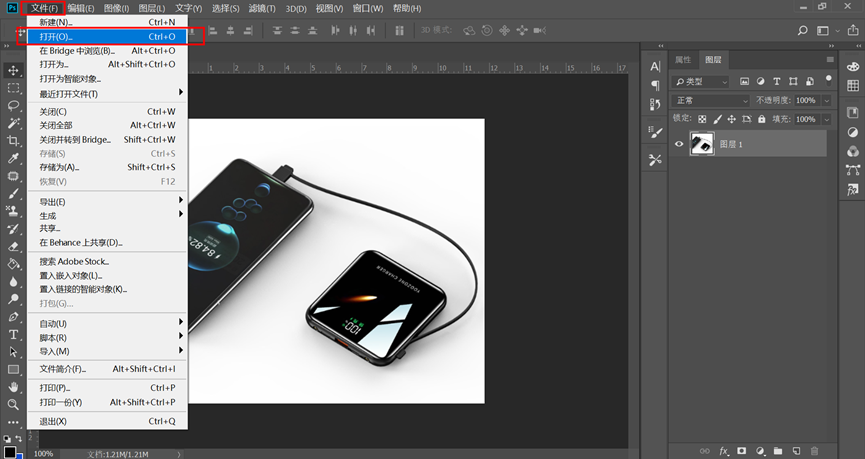
[步骤二]
选择“魔棒工具”选取白色背景色,按“Delete”删除选取部分,只留没有背景的商品图
再按“Ctrl+D”取消选区,如下图所示
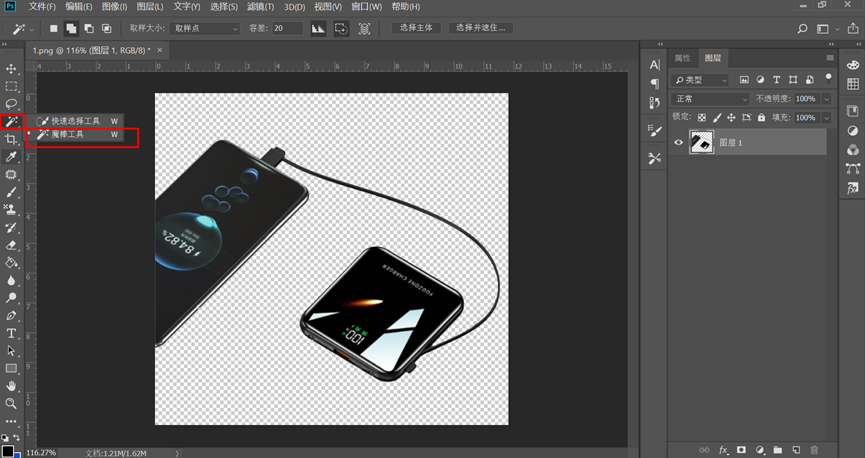
[步骤三]
右下角“新建图层”如下图所示,(这一步为了同一张图片要更换多个背景颜色,可直接删除该图层再新建图层,无需再次抠图)
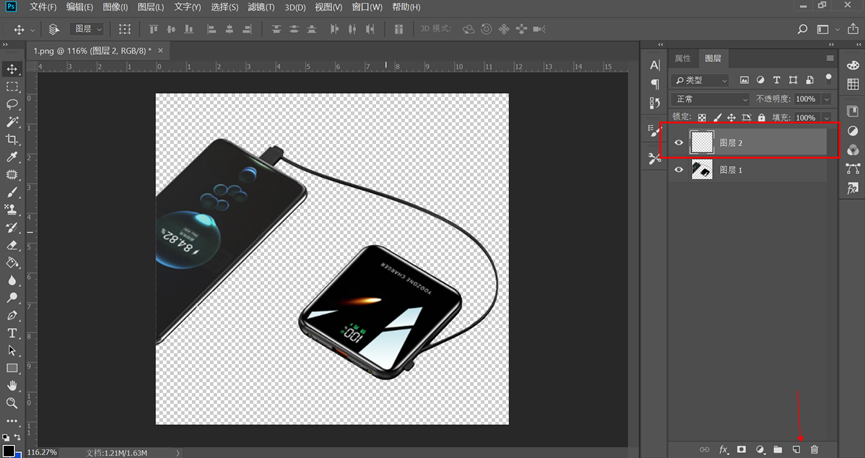
[步骤四]
选择“图层1“再次点击“魔棒工具”选取出要填充颜色的部分,再右下角选择你想填充的颜色,如下图所示
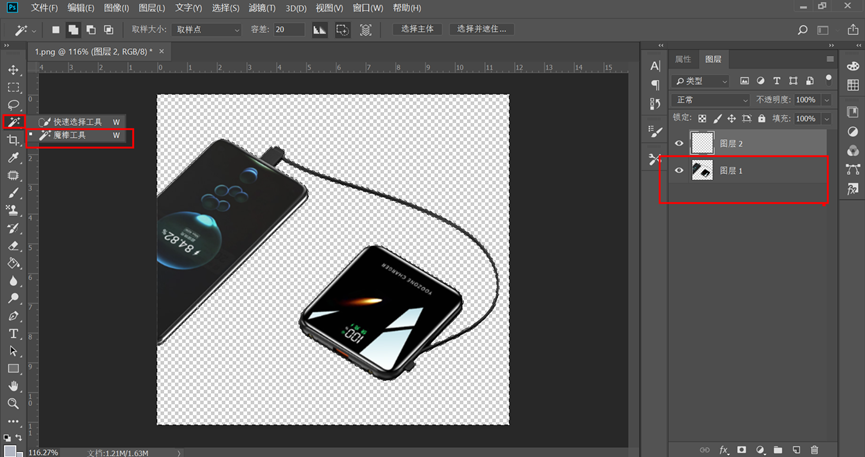
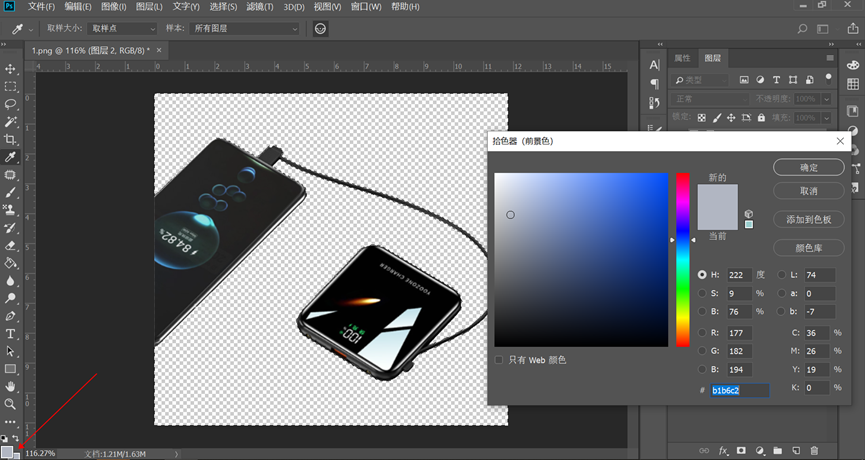
[步骤五]
选择“图层2“点击“油漆桶工具”点击框选的部分,填充颜色即可完成!!如下图所示
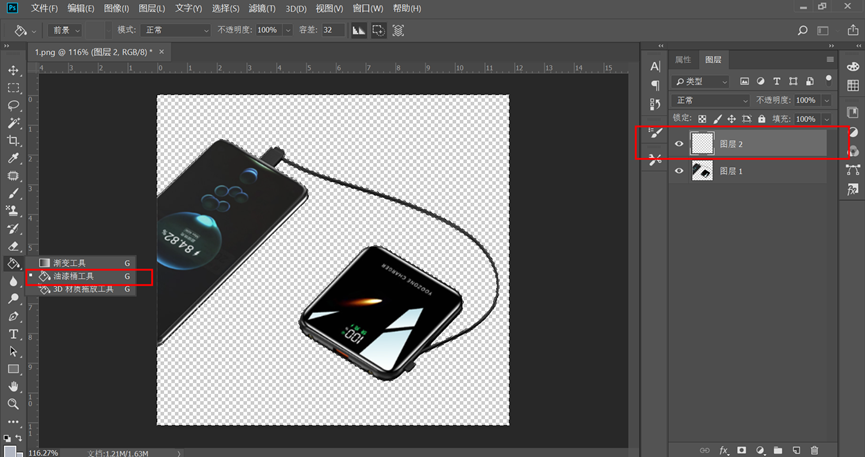
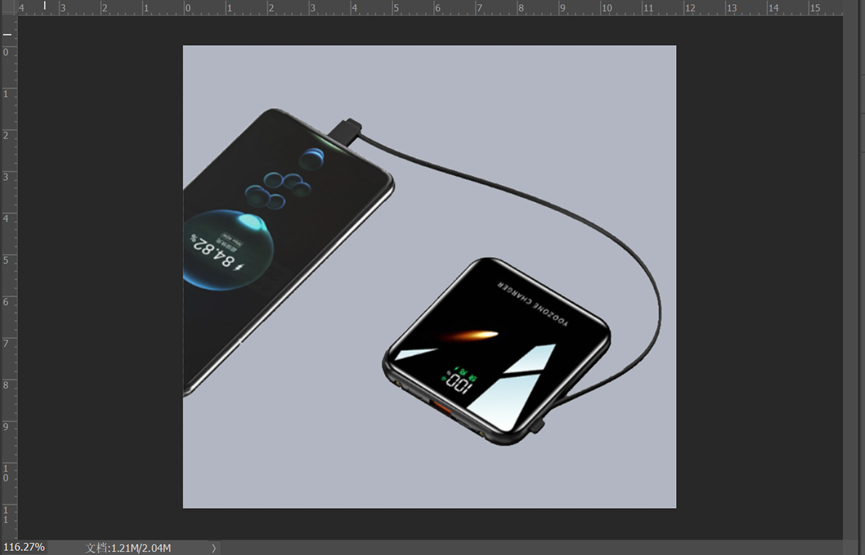
[步骤六]
点击文件-另存为-选择自己要存储的格式(比如你想储存图片格式,那么可以选择JPEG,如果想储存photoshop格式,那么就选择photoshop,如果不想要有背景色的图片可以选择PNG格式储存为透明背景图)
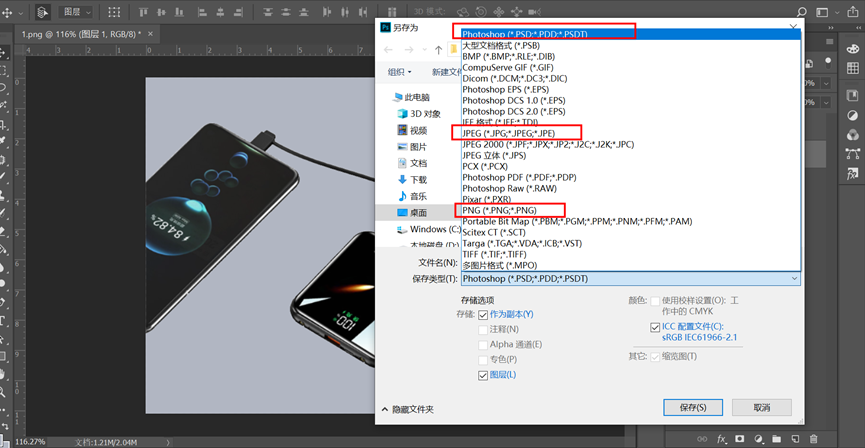


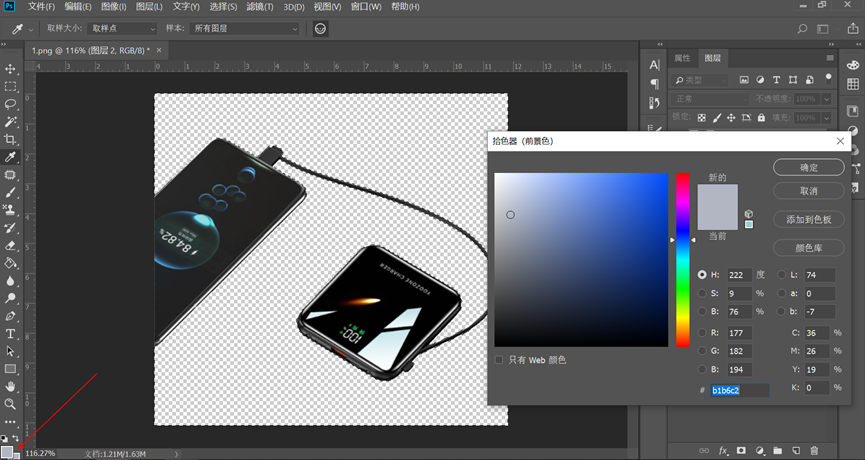
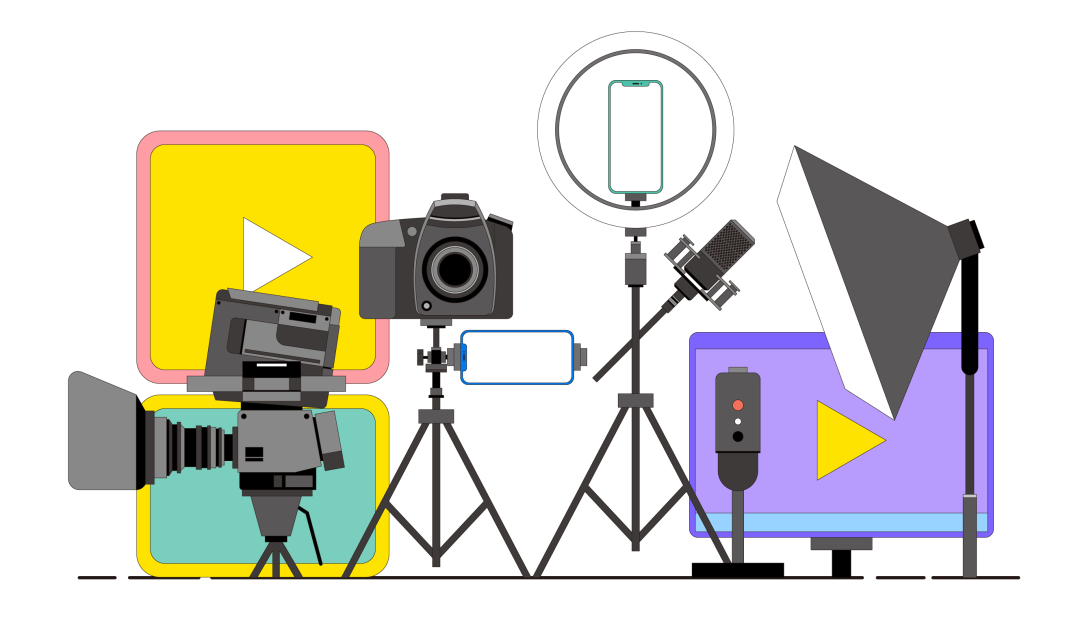

 贵公网安备 52012302007344号
贵公网安备 52012302007344号